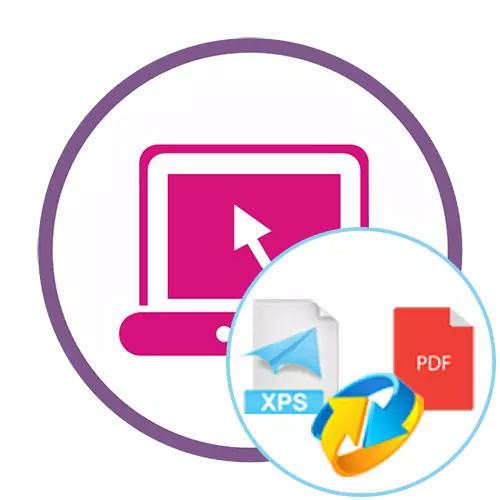
វិធីទី 1 ៈ XPS ទៅជា PDF
ឈ្មោះសេវាកម្មអ៊ិនធឺរណែត XPS ទៅជា PDF កំពុងនិយាយអំពីគោលបំណងដែលវាត្រូវបានបម្រុងទុក។ វាមានមុខងារតែមួយដែលអនុញ្ញាតឱ្យអ្នកបំលែងប្រភេទឯកសារ។
ចូលទៅកាន់សេវាកម្មតាមអ៊ិនធរណេត XPS ទៅជា PDF
- ប្រើតំណភ្ជាប់ខាងលើដើម្បីទទួលបានទំព័រមេនៃ XPS ទៅគេហទំព័រ PDF ហើយចុចប៊ូតុង "ទាញយក" ឬអូសឯកសារពីលើចំហាយ។
- ប្រសិនបើអ្នកចុចលើប៊ូតុងបង្អួចកម្មវិធីរុករកដាច់ដោយឡែកនឹងលេចឡើង។ នៅក្នុងវាសូមរកវត្ថុទ្រង់ទ្រាយ XPS ហើយជ្រើសរើសវាសម្រាប់បើក។
- រង់ចាំចុងបញ្ចប់នៃការបំលែង។ ដំណើរការនេះនឹងចំណាយពេលពីរបីវិនាទី។
- បើចាំបាច់អ្នកអាចបន្ថែមចំនួន XPS ដែលគ្មានដែនកំណត់មួយផ្សេងទៀតបន្ទាប់ពីនោះពួកគេនឹងបង្ហាញជាបញ្ជី។
- នៅពេលបញ្ចប់ដំណើរការទាញយកឯកសារនីមួយៗដាច់ដោយឡែកឬចុចលើ "ទាញយកទាំងអស់" ។
- ការទាញយកនឹងចាប់ផ្តើមដោយស្វ័យប្រវត្តិ។ បន្ទាប់ពីបញ្ចប់វាសូមបើកឯកសារ PDF សម្រាប់ការមើលដើម្បីប្រាកដថាពួកគេកំពុងកែតម្រូវការប្រែចិត្តជឿ។
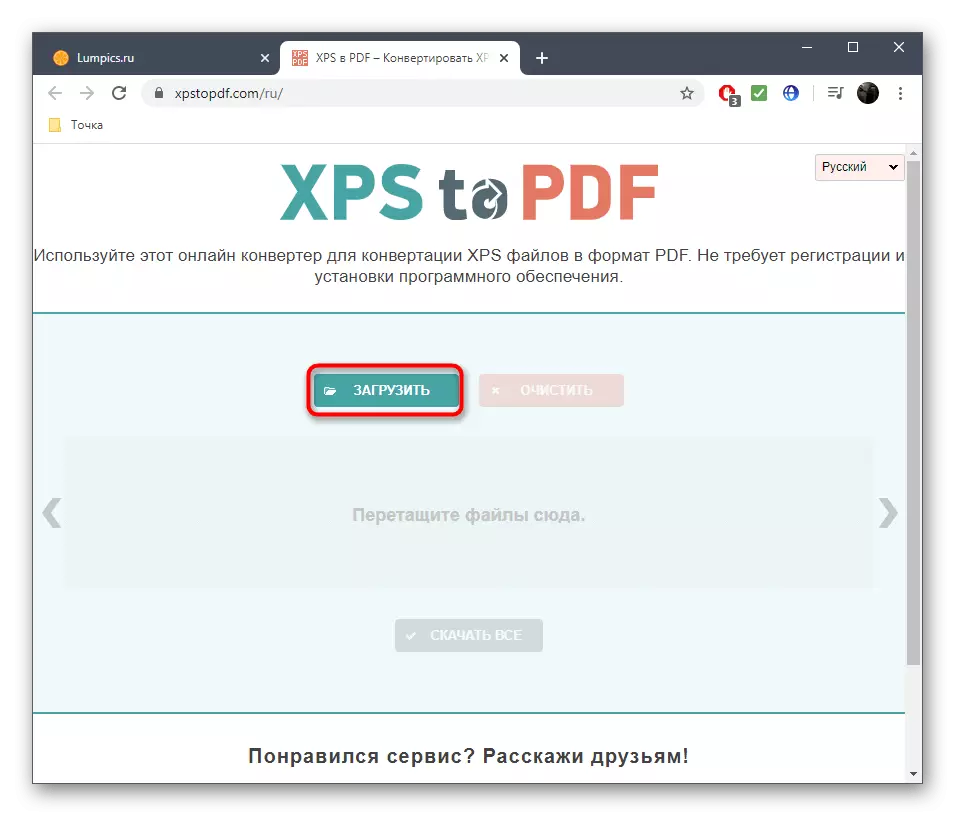
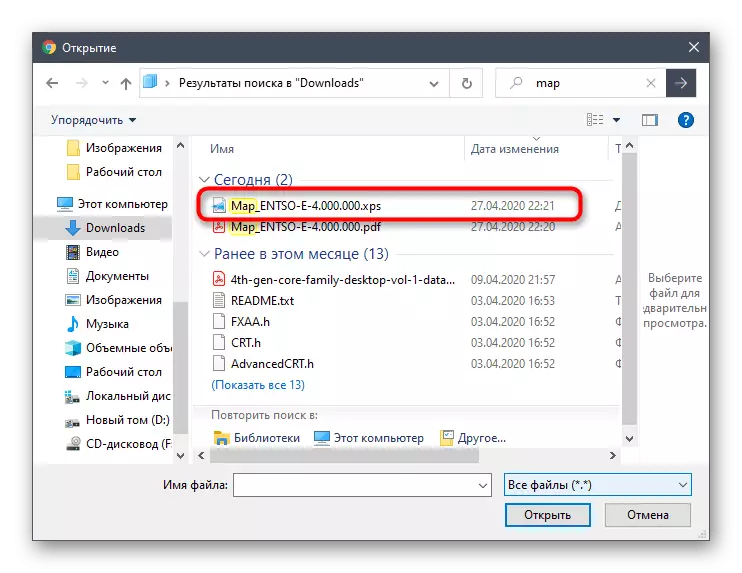
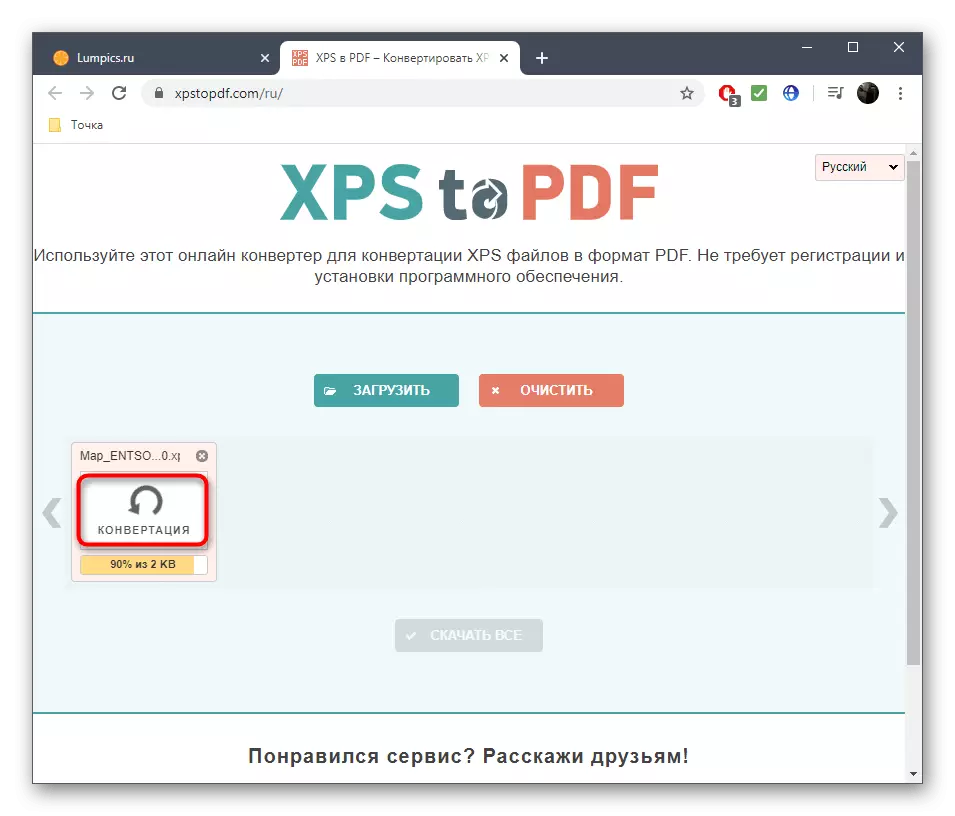
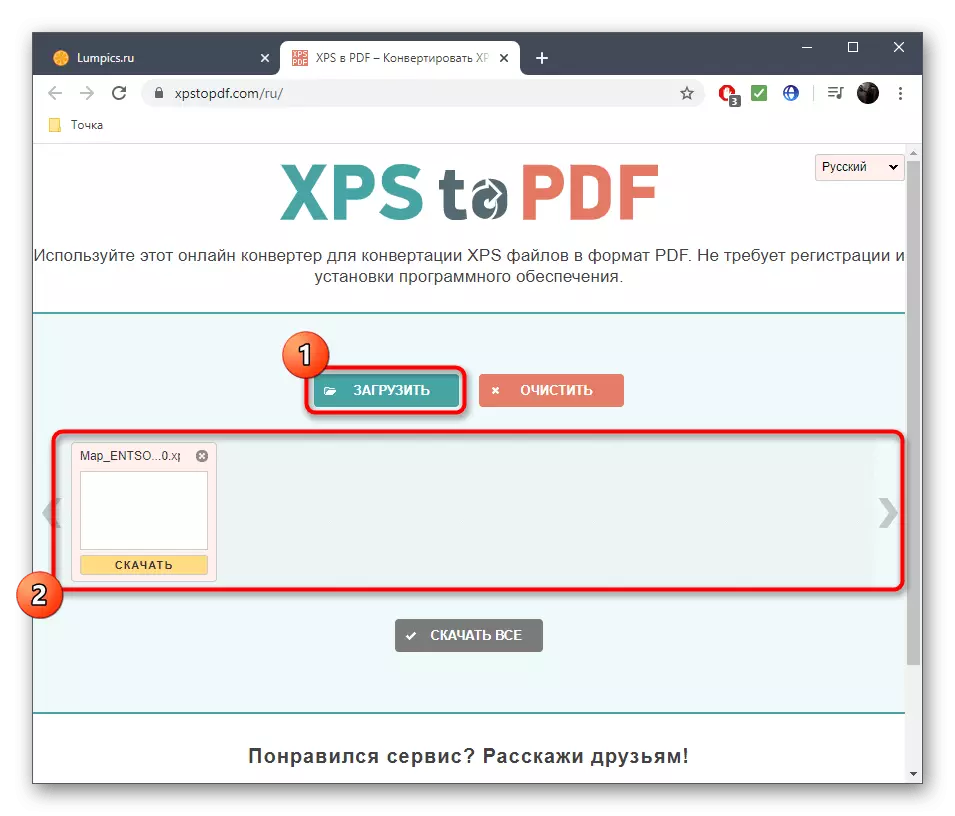
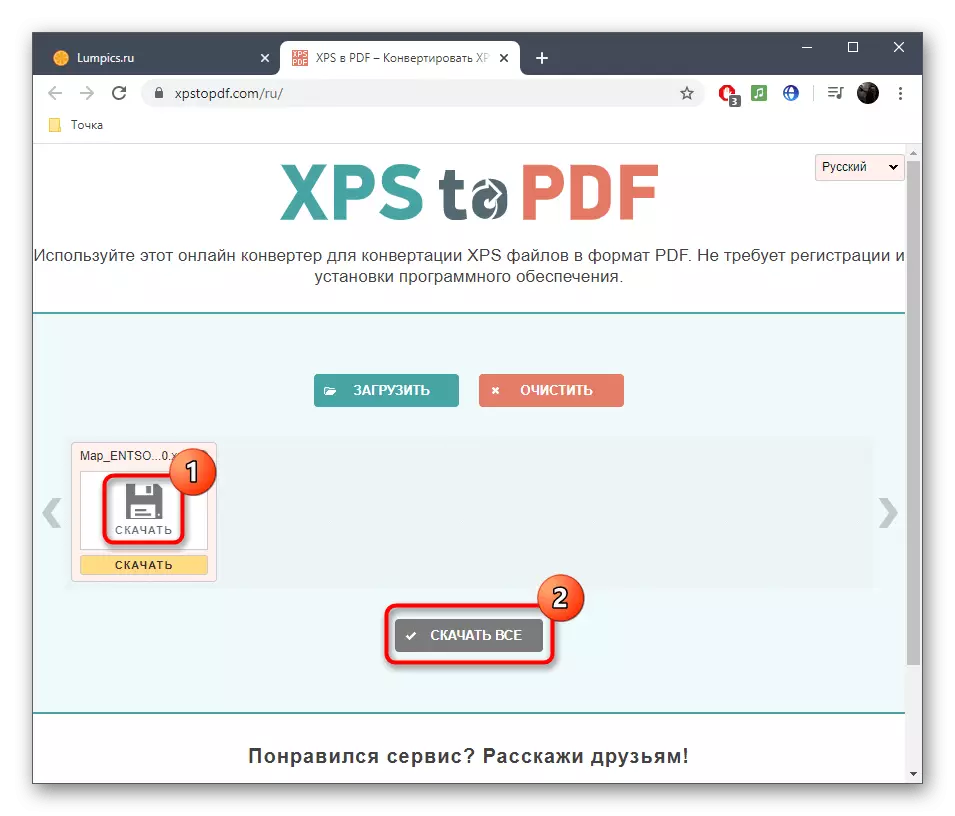
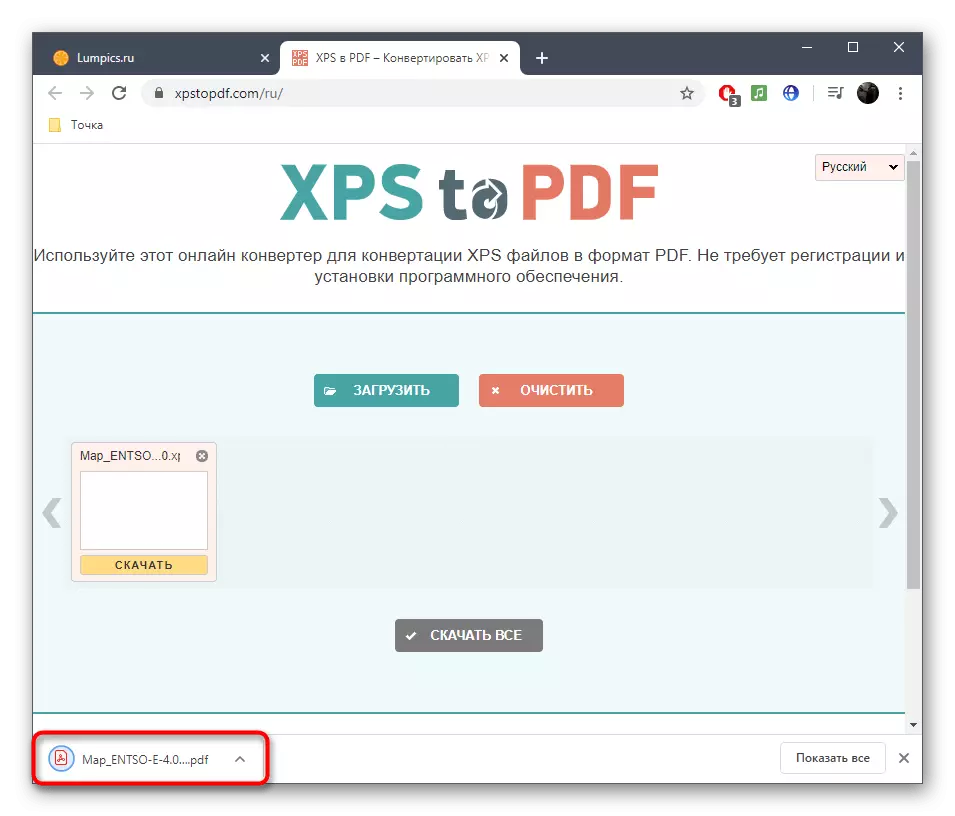
វិធីទី 2: បំលែង
បំលែងគឺជាសេវាកម្មមួយក្នុងចំណោមសេវាកម្មអនឡាញដែលមានប្រជាប្រិយបំផុតមួយដែលផ្តល់នូវការចូលប្រើអ្នកប្រើដោយឥតគិតថ្លៃនូវឧបករណ៍បំលែងឯកសារប្រភេទផ្សេងៗគ្នា។ គេហទំព័រនេះមានផ្នែក "កម្មវិធីបំលែងឯកសារ" ដែលអ្នកអាចជ្រើសរើសបំលែង XPS ទៅជា PDF ។
ចូលទៅកាន់សេវាកម្មបំលែងអនឡាញ
- នៅពេលអ្នកចូលបណ្តាញភ្ជាប់ខាងលើអ្នកនឹងធ្លាក់នៅលើទំព័រគេហទំព័រចាំបាច់ភ្លាមៗដែលប្រភេទនៃការបំលែងប្រភេទត្រឹមត្រូវនឹងត្រូវបានជ្រើសរើស។ ទោះយ៉ាងណាយើងនៅតែណែនាំឱ្យអ្នកពិនិត្យមើលថាតើប៉ារ៉ាម៉ែត្របំលែងមានភារកិច្ចមុនពេលទាញយកឯកសារ។ បន្ទាប់មកចុចលើប៊ូតុង "ជ្រើសរើសឯកសារ" ។
- នៅក្នុងបង្អួចកម្មវិធីរុករកស្តង់ដាររកវាចេញហើយជ្រើសរើសវត្ថុ XPS ទាំងអស់ដែលអ្នកចង់បំលែង។
- អ្នកនឹងត្រូវបានជូនដំណឹងថាធាតុបានត្រៀមរួចរាល់សម្រាប់ការផ្លាស់ប្តូរ។ ចុច "បំលែង" ដើម្បីបើកដំណើរការប្រតិបត្តិការនេះ។
- ដំណើរការនេះនឹងចំណាយពេលពីរបីវិនាទីពីព្រោះជាទូទៅឯកសារ XPS មិនមានទំហំទំនេរច្រើនទេដូច្នេះមាតិការបស់ពួកគេត្រូវបានដំណើរការយ៉ាងឆាប់រហ័ស។
- វានៅតែគ្រាន់តែចុច "ទាញយក" ដើម្បីទាញយកឯកសារ PDF ដែលបានបញ្ចប់ទៅកុំព្យូទ័ររបស់អ្នក។
- ឥឡូវនេះអ្នកអាចបន្តមើលឬកែសម្រួលដោយជំរុញឱ្យគោលបំណងផ្ទាល់ខ្លួននៃការប្រែចិត្តជឿ។
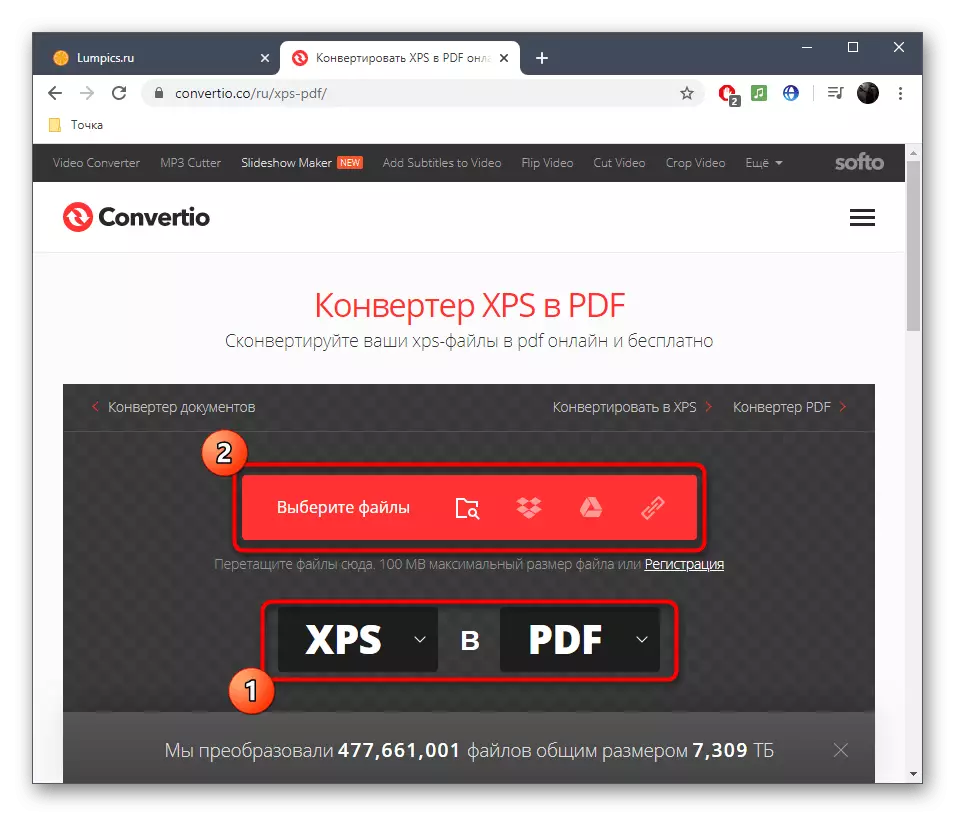
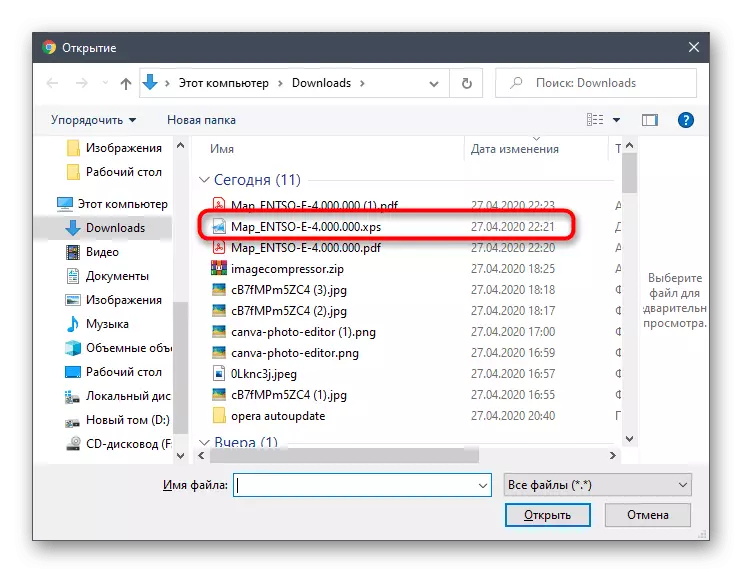
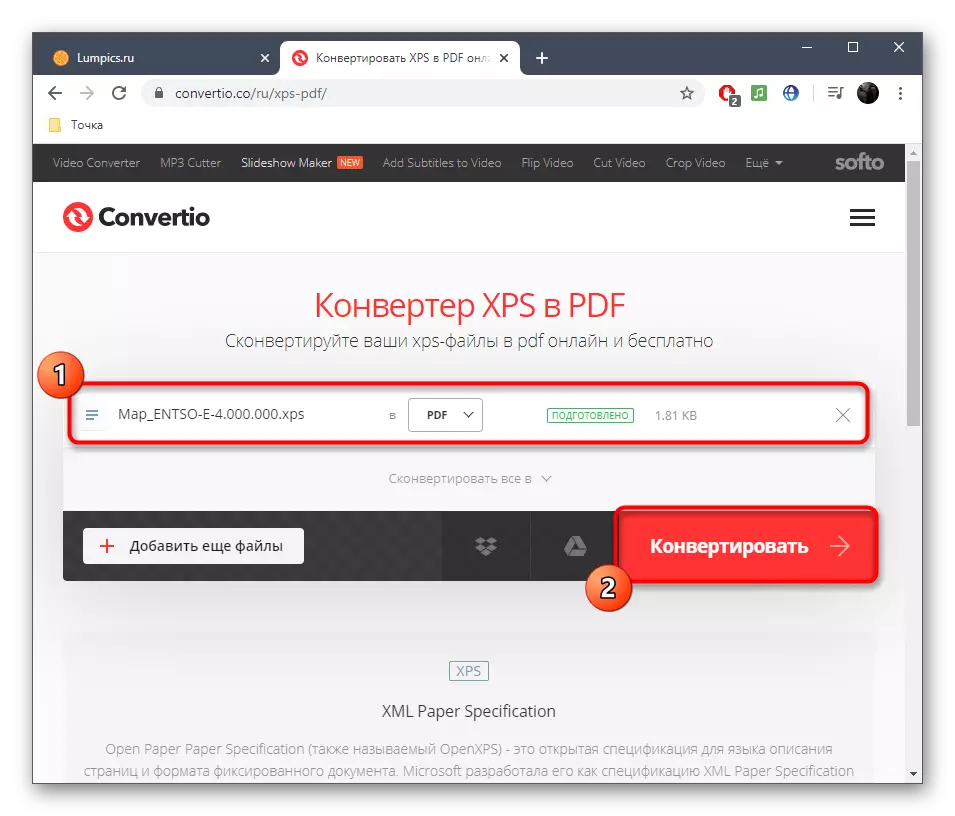
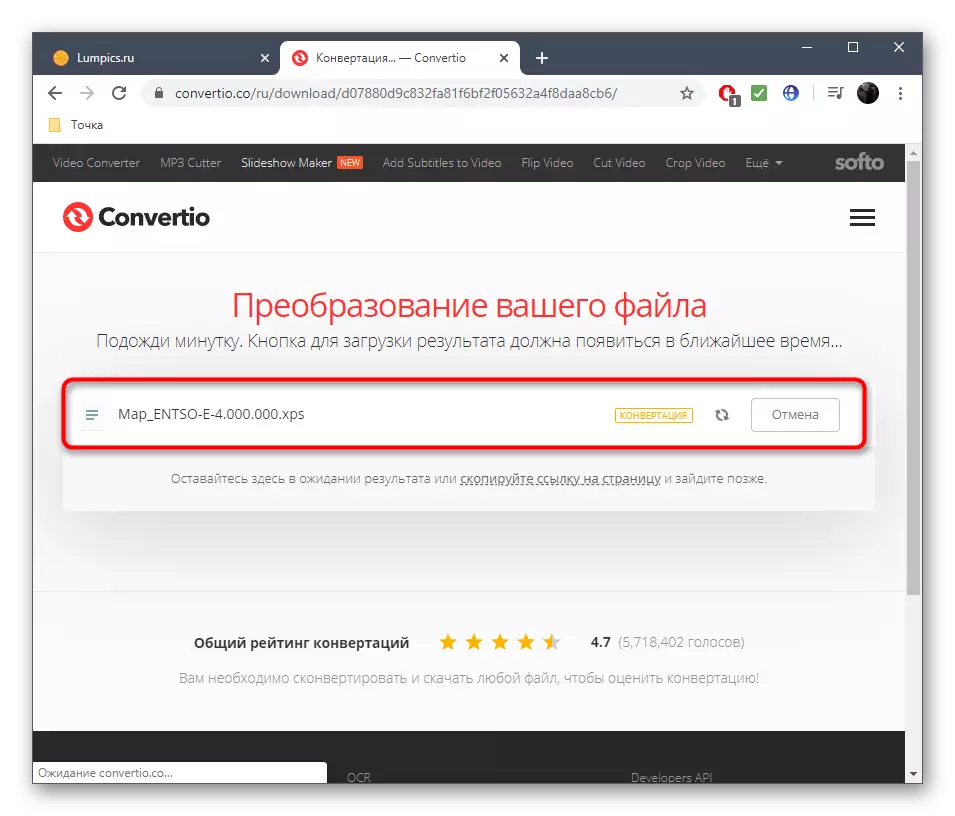

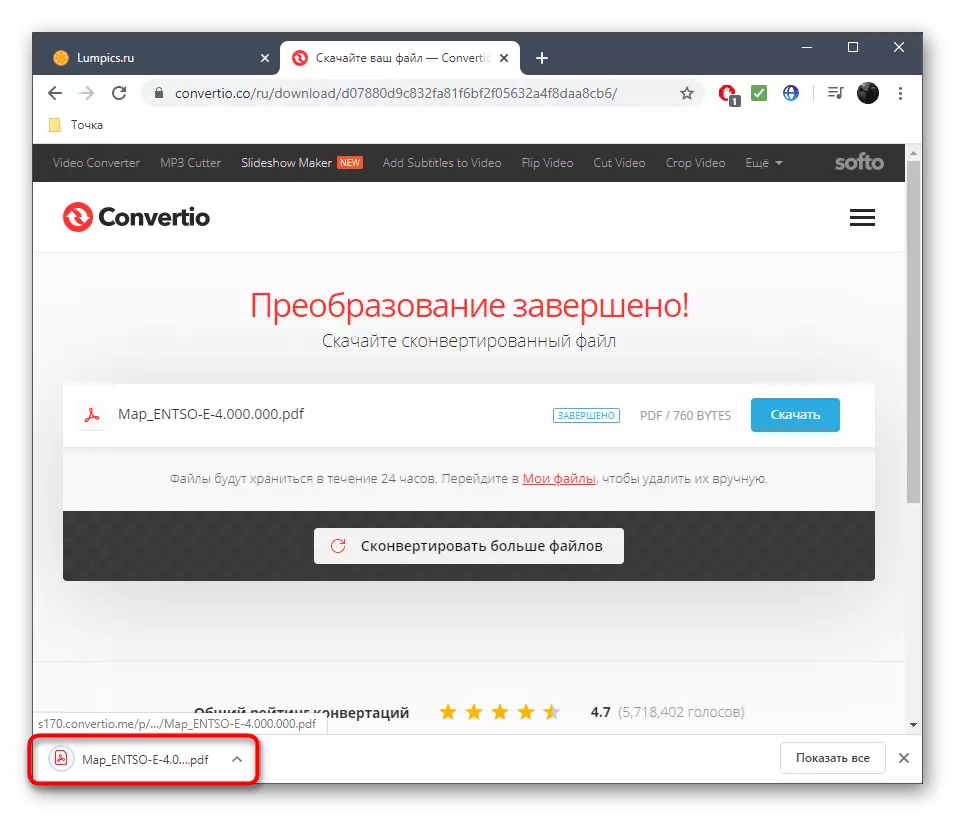
វិធីទី 3: zamzar
មុខងាររបស់ Zamzar គឺស្ទើរតែដូចគ្នានឹងគេហទំព័រដែលបានពិភាក្សាខាងលើដែរប៉ុន្តែជម្រើសនេះនឹងហាក់ដូចជាមានភាពងាយស្រួលឬសមរម្យក្នុងករណីដែលមានបញ្ហាខ្លះកើតឡើងជាមួយនឹងអន្តរកម្មលើធនធានតាមអ៊ីនធឺណិត។
ចូលទៅកាន់សេវាកម្មអនឡាញ zamzar
- ម្តងនៅលើទំព័រមេនៃគេហទំព័រសូមចុចលើប៊ូតុង "បន្ថែមឯកសារ" ។
- នៅក្នុងបង្អួចកម្មវិធីរុករកជ្រើសឯកសារហើយចុច "បើក" ដើម្បីបន្ថែមវា។
- ដើម្បីបម្លែងនៅក្នុងបញ្ជីលេចឡើងកណ្តាលលេចធ្លោសូមបញ្ជាក់ទ្រង់ទ្រាយ PDF ។
- ត្រូវប្រាកដថាការកំណត់ត្រឹមត្រូវហើយចុច "បម្លែង" ។
- រំពឹងថានឹងបញ្ចប់នៃប្រតិបត្តិការផ្លាស់ប្តូរ។ វានឹងចំណាយពេលមិនលើសពីមួយនាទី។
- វានៅតែគ្រាន់តែផ្ទុកវត្ថុលទ្ធផលដោយចុច "ទាញយក" ។
- ឯកសារនឹងត្រូវបានទាញយកទៅថតទាញយកកម្មវិធីរុករកស្តង់ដារឬថតដែលបានជ្រើសរើសដោយដៃ។ សូមពិចារណាថាវត្ថុនេះនឹងត្រូវបានរក្សាទុកនៅលើម៉ាស៊ីនមេរយៈពេល 24 ម៉ោងទៀតដូច្នេះអ្នកអាចត្រឡប់មកវិញបានគ្រប់ពេលហើយទាញយកវាម្តងទៀត។
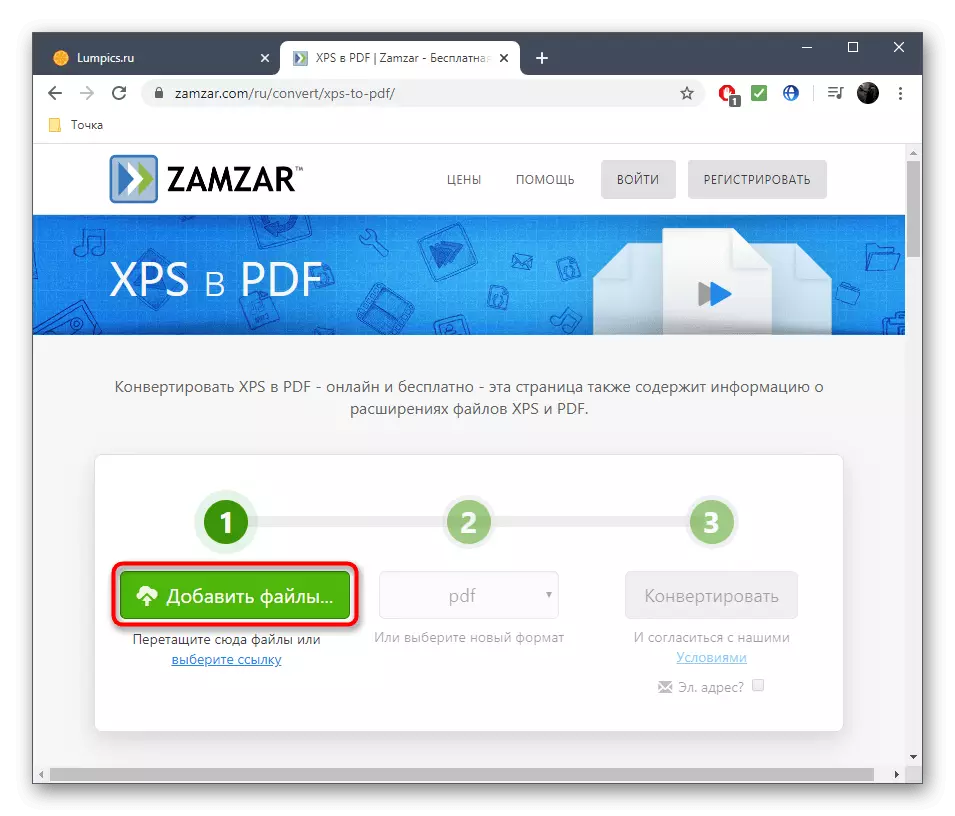
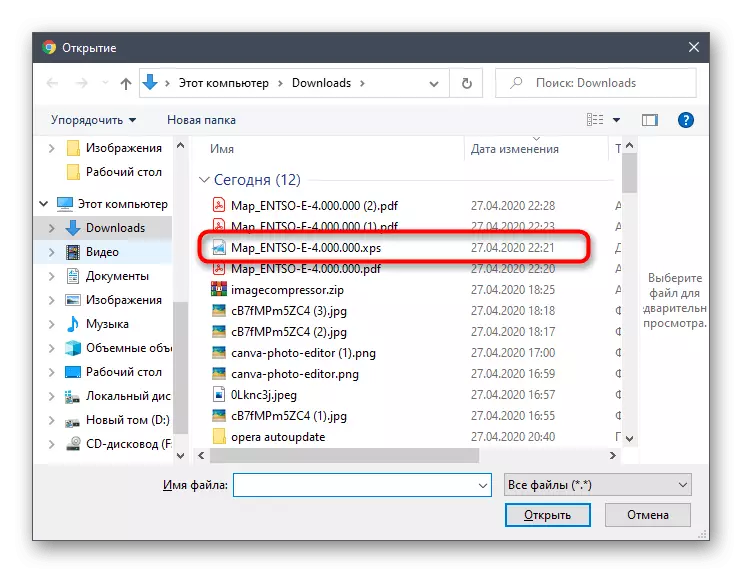
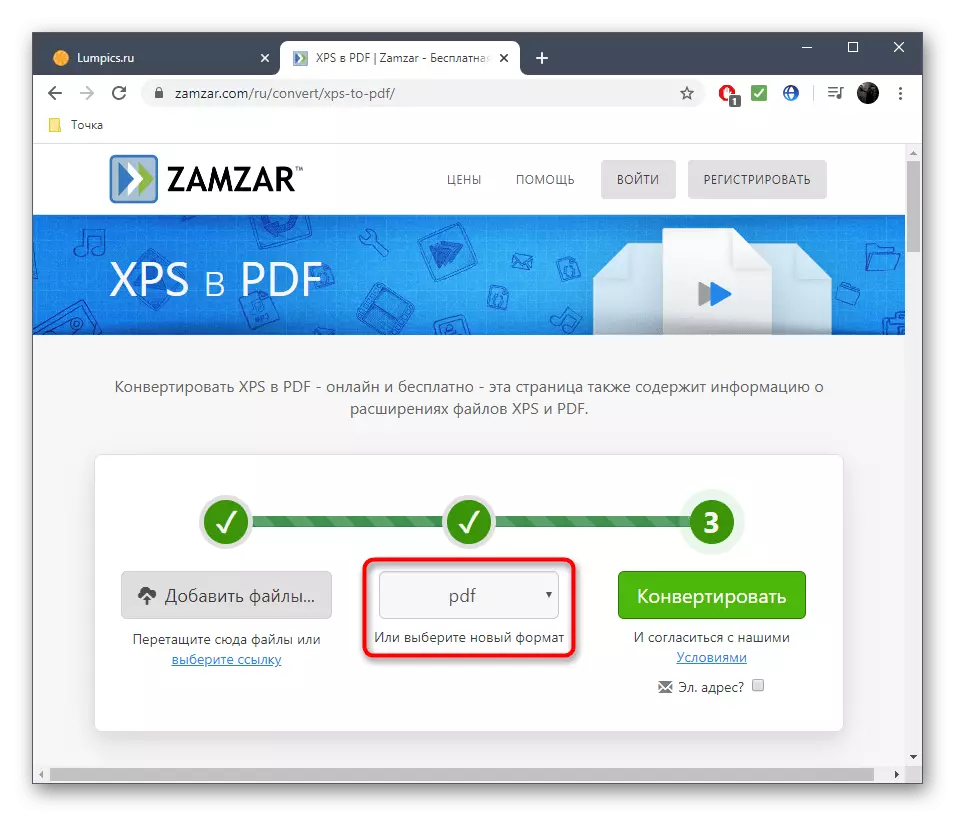
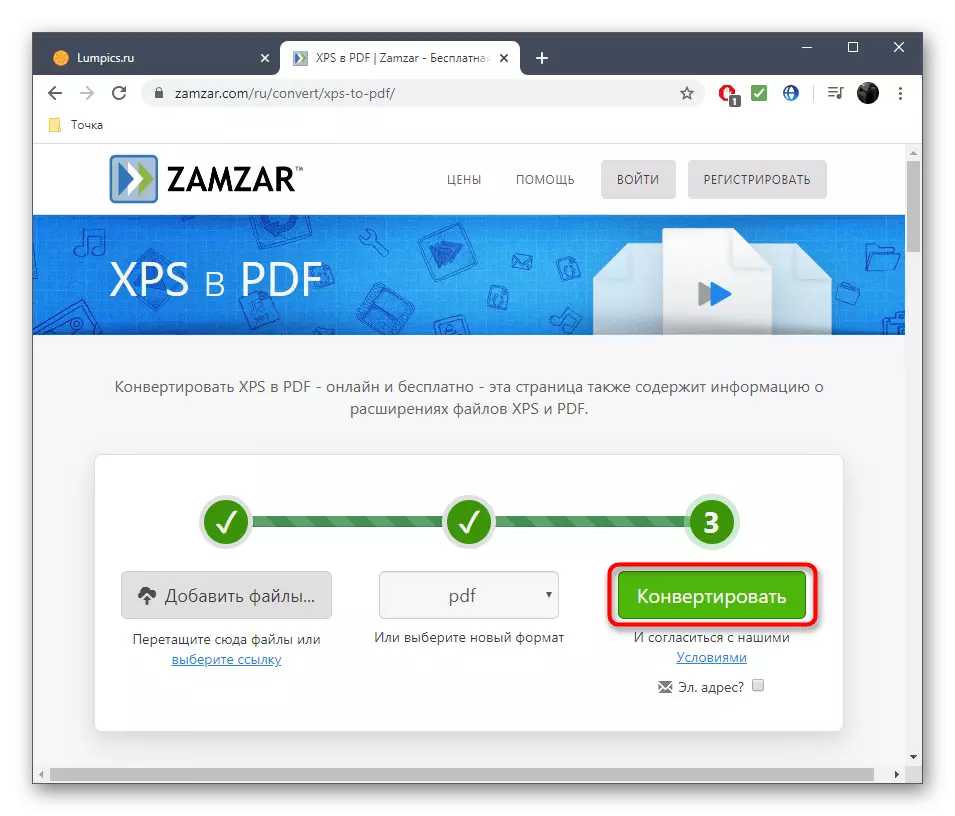
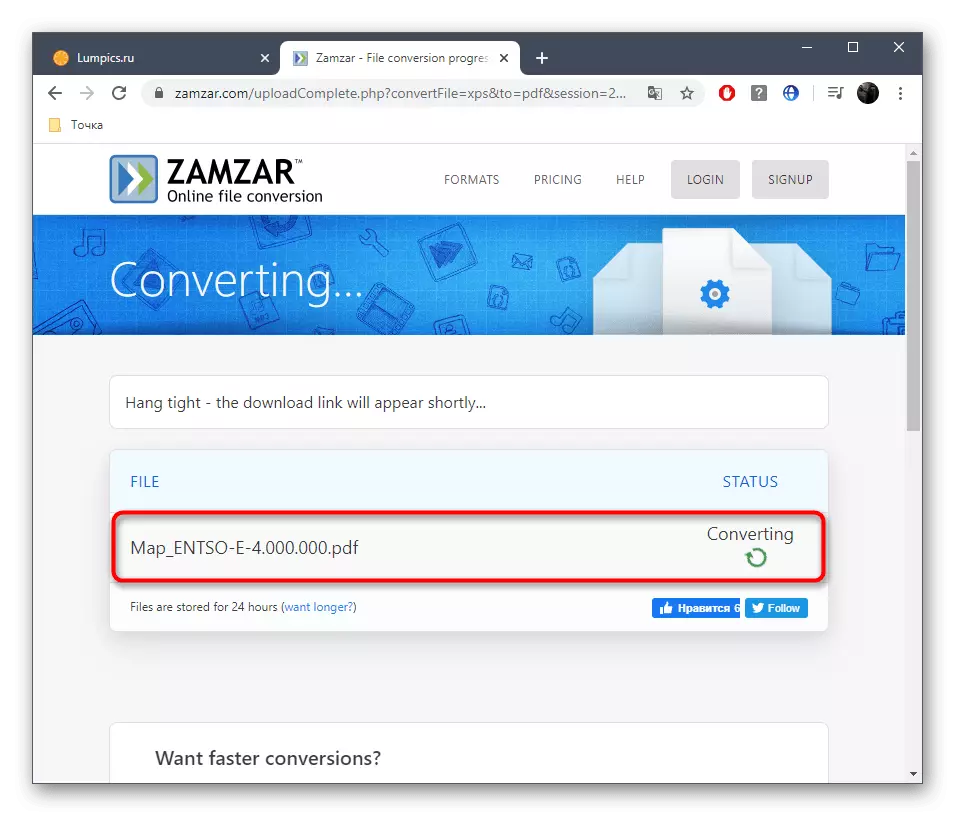
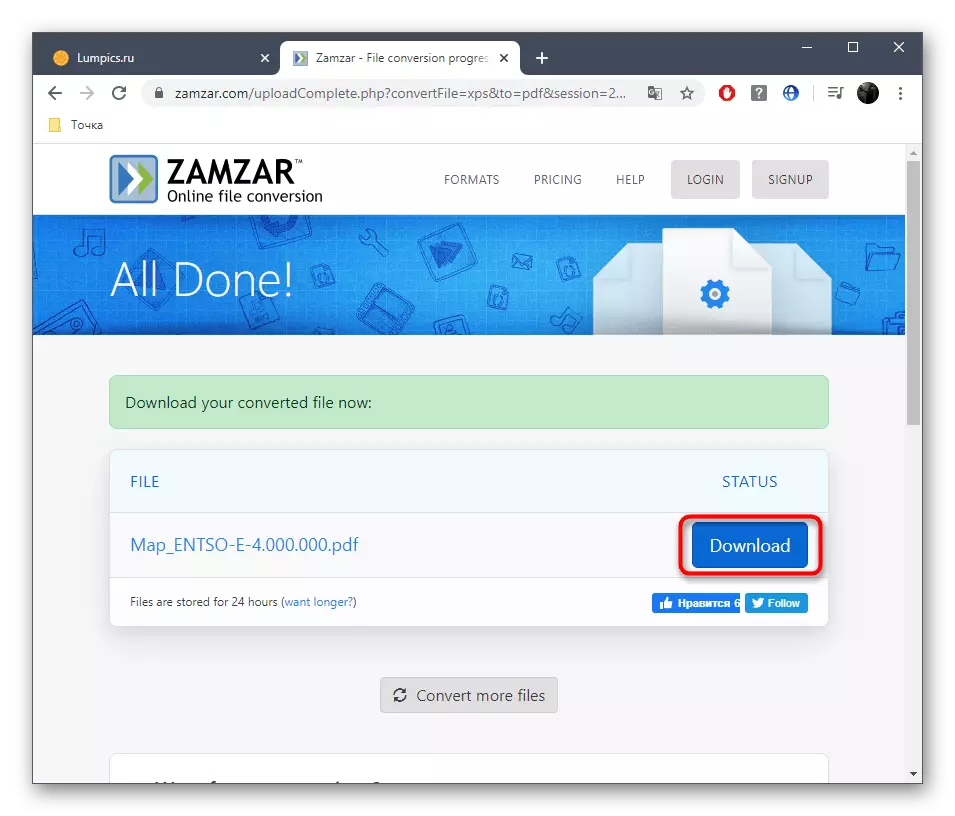
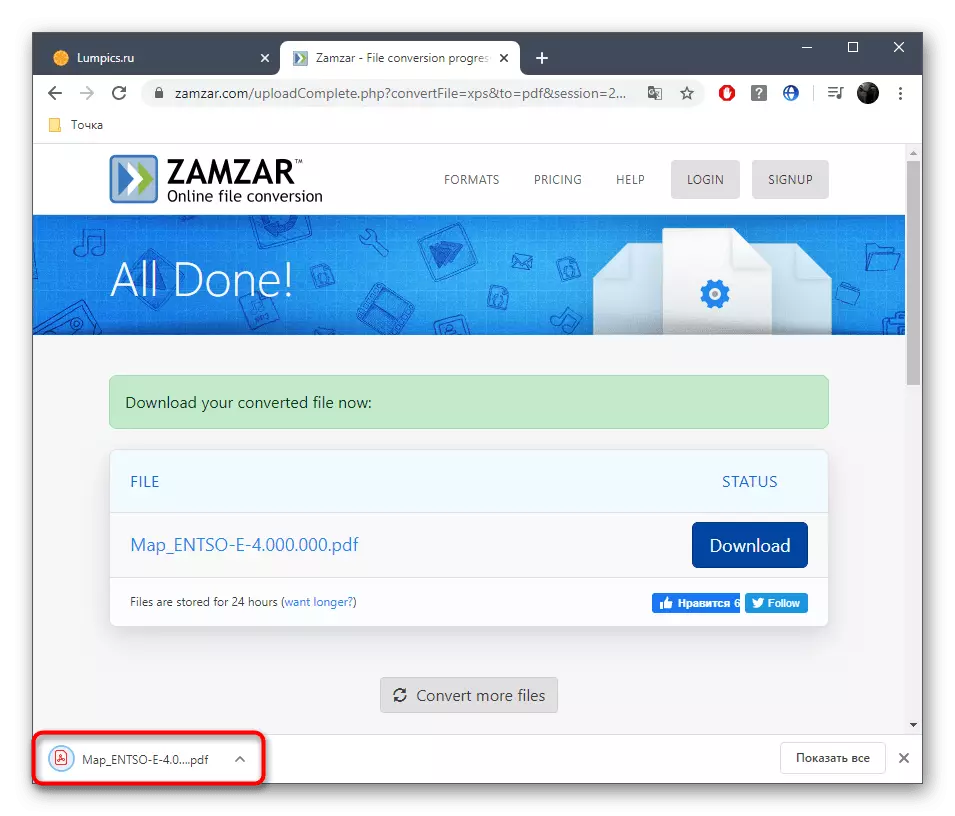
សូមមើលផងដែរ: បំលែងឯកសារ XPS ទៅជាទ្រង់ទ្រាយ PDF
